Résoudre le problème de double clic de la souris Logitech
Publié: 2021-09-25
Si vous rencontrez également un problème de double-clic de la souris Logitech, vous êtes au bon endroit. Les accessoires et périphériques Logitech tels que les claviers, les souris, les haut-parleurs et bien d'autres sont réputés pour leur qualité optimale à des prix abordables. Les produits Logitech sont bien conçus avec du matériel et des logiciels de haute qualité , mais tout à fait abordables . Malheureusement, les appareils rencontrent des défauts ou des dommages après quelques années d'utilisation. Le problème du double clic de la souris Logitech en fait partie. Les utilisateurs de souris Logitech se sont également plaints de ces problèmes :
- Lorsque vous cliquez une fois sur votre souris , cela se traduit par un double-clic à la place.
- Les fichiers ou dossiers que vous faites glisser peuvent être supprimés à mi-chemin.
- Souvent, les clics ne sont pas enregistrés .
Le problème de double-clic a été signalé à la fois sur la souris Logitech (nouvelle et ancienne) et sur la souris Microsoft. Lisez ce guide pour résoudre le problème de double-clic de la souris Logitech sur un PC Windows 10.

Contenu
- Comment résoudre le problème de double clic de la souris Logitech
- Dépannage préliminaire
- Méthode 1 : Ajuster les paramètres de la souris
- Méthode 2 : décharger la charge statique
- Méthode 3 : réinstaller les pilotes de souris
- Méthode 4 : réinitialiser la souris sans fil Logitech
- Méthode 5 : déposer une demande de garantie
- Méthode 6 : réparer ou remplacer le ressort manuellement
Comment résoudre le problème de double clic de la souris Logitech
Il y a plusieurs raisons derrière le problème du double clic de la souris Logitech, telles que :
- Problèmes matériels : parfois, des problèmes matériels ou des dommages physiques peuvent déclencher automatiquement un double-clic, même lorsque vous ne cliquez qu'une seule fois. Cela peut également forcer le bouton de défilement à sauter plutôt qu'à faire défiler. Une connexion lâche avec le port de l'ordinateur affectera également le fonctionnement normal de la souris.
- Paramètres de souris incorrects : des paramètres de souris incorrects sur un PC Windows entraîneront un problème de double-clic.
- Accumulation de charge : si vous utilisez une souris Logitech pendant une période prolongée, d'affilée, la charge présente dans la souris s'accumule, ce qui entraîne un problème de double clic de la souris Logitech. Pour éviter cela, reposez votre souris pendant quelques minutes entre plusieurs heures de travail pour décharger toutes les charges statiques accumulées dans la souris.
- Problème avec le ressort de la souris : après une longue utilisation, le ressort à l'intérieur de la souris peut se détacher et causer des problèmes avec le défilement de la souris et les boutons de clic. Lisez la méthode 6 pour savoir comment remplacer le ressort.
- Pilotes de périphérique obsolètes : les pilotes de périphérique installés sur votre système, s'ils sont incompatibles, peuvent déclencher le problème du double-clic de la souris Logitech. Vous pouvez résoudre rapidement ce problème en mettant à jour votre pilote vers la dernière version. Cependant, cela pourrait empêcher le lancement du logiciel Logitech sur votre système.
Dépannage préliminaire
Voici quelques vérifications que vous devez effectuer avant de procéder à un dépannage sérieux :
1. Vérifiez si votre souris Logitech est physiquement endommagée ou cassée .
2. Vérifiez si le produit est toujours sous garantie car vous pouvez demander un remplacement.
3. Essayez de brancher la souris sur un autre port .
4. Connectez une autre souris à votre ordinateur et vérifiez si elle fonctionne.
5. Connectez également la souris à un autre ordinateur et vérifiez si le problème persiste. Si la souris fonctionne correctement, vous devez vérifier les paramètres de la souris sur votre PC Windows.
Méthode 1 : Ajuster les paramètres de la souris
Lorsque les paramètres de l'appareil ne sont pas définis correctement, le problème de double-clic de la souris Logitech peut se produire. Vous trouverez ci-dessous les options permettant de corriger les paramètres de la souris dans Windows 10.
Option 1 : Utiliser les propriétés de la souris
1. Tapez Panneau de configuration dans la barre de recherche Windows et lancez le Panneau de configuration à partir d'ici.
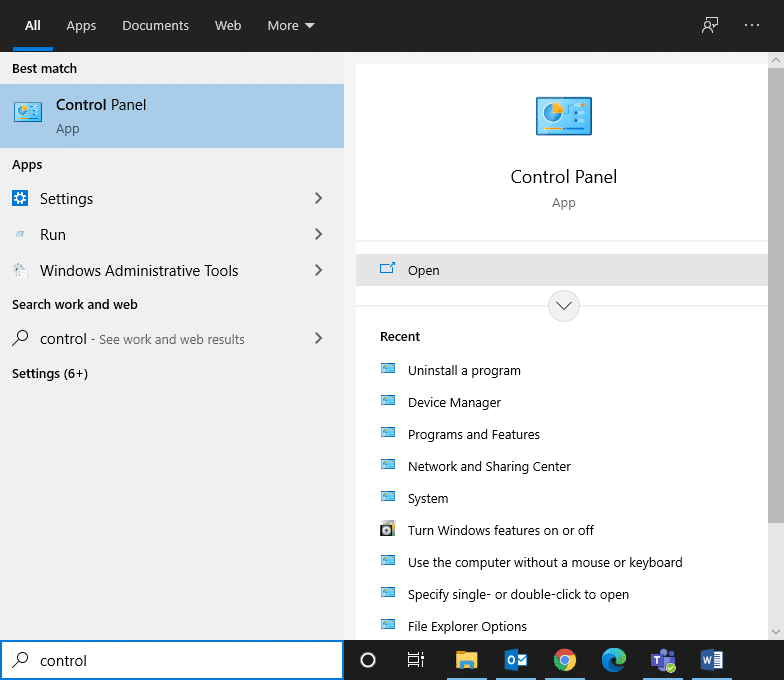
2. Définissez l'option Afficher par sur Grandes icônes.
3. Ensuite, cliquez sur Souris , comme illustré ci-dessous.
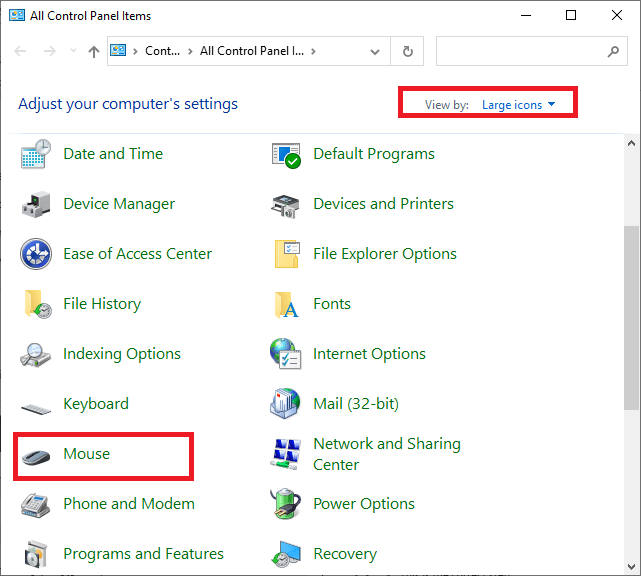
4. Sous l'onglet Boutons de la fenêtre Propriétés de la souris , faites glisser le curseur pour régler la Vitesse sur Lente .

5. Enfin, cliquez sur Appliquer > OK. Ces étapes réduiront la vitesse du double-clic et résoudront le problème.
Option 2 : Utiliser les options de l'explorateur de fichiers
1. Tapez et recherchez en un seul clic dans la barre de recherche, comme indiqué.
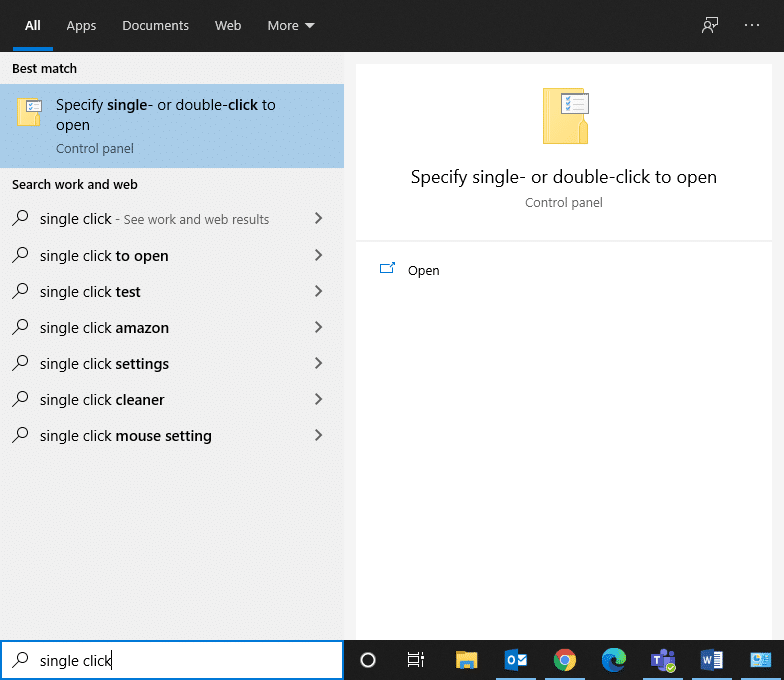
2. Ouvrir Spécifiez un clic simple ou double pour ouvrir à partir du volet de droite.
3. Dans l'onglet Général , accédez à la section Cliquez sur les éléments comme suit .
4. Ici, sélectionnez l'option Double-cliquer pour ouvrir un élément (un seul clic pour sélectionner) , comme en surbrillance.

5. Enfin, cliquez sur Appliquer > OK et redémarrez votre PC pour mettre en œuvre ces modifications.
Méthode 2 : décharger la charge statique
Comme indiqué précédemment, la charge statique s'accumule dans la souris lorsqu'elle est utilisée pendant une période prolongée. Il est conseillé de laisser la souris se reposer entre les deux, pendant quelques minutes. Alternativement, vous pouvez essayer ce qui suit pour libérer les charges accumulées afin de résoudre le problème de double-clic de la souris Logitech :

1. Éteignez la souris Logitech en utilisant le bouton Basculer comme illustré dans l'image ci-dessous.

2. Maintenant, retirez les piles de celui-ci.
3. Appuyez alternativement sur les boutons de la souris , en continu, pendant une minute.
4. Insérez soigneusement les piles dans la souris et vérifiez si le problème est résolu.
Lisez également: Comment réparer iCUE ne détectant pas les appareils
Méthode 3 : réinstaller les pilotes de souris
Les pilotes de périphérique installés sur votre système, s'ils sont incompatibles, peuvent déclencher un problème de double-clic de la souris Logitech. Vous pouvez résoudre rapidement ce problème en mettant à jour le pilote de la souris vers sa dernière version. Vous pouvez le faire de deux manières.
Méthode 3A : via le site Web de Logitech
1. Visitez le site Web officiel de Logitech.
2. Recherchez et téléchargez les pilotes correspondant à la version de Windows sur votre PC.
3. Double-cliquez sur le fichier téléchargé et suivez les instructions pour l' installer .
Méthode 3B : via le gestionnaire de périphériques
1. Ouvrez le Gestionnaire de périphériques en le recherchant dans la barre de recherche Windows .
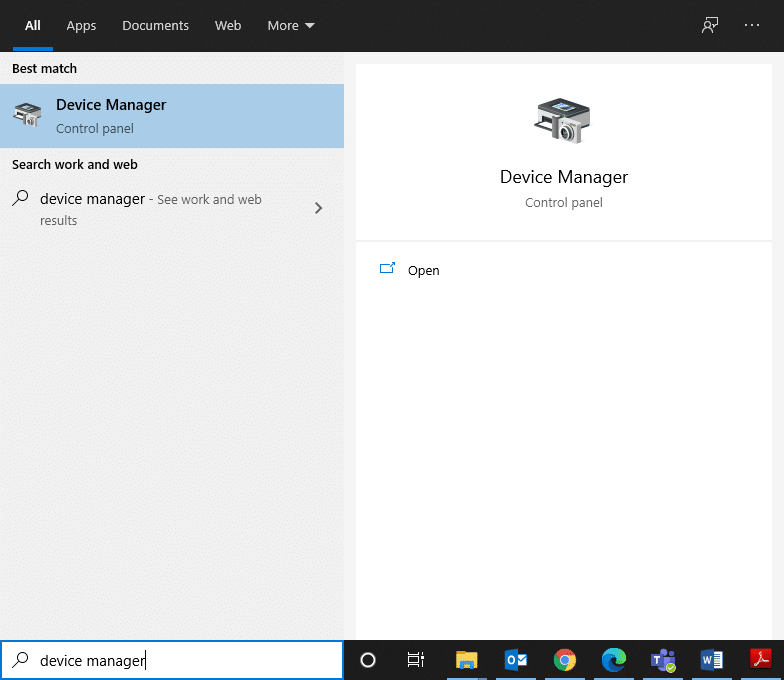
2. Double-cliquez pour développer l'option Souris et autres périphériques de pointage .
3. Localisez votre souris Logitech (souris compatible HID) et faites un clic droit dessus. Ici, cliquez sur Désinstaller l'appareil , comme illustré ci-dessous.
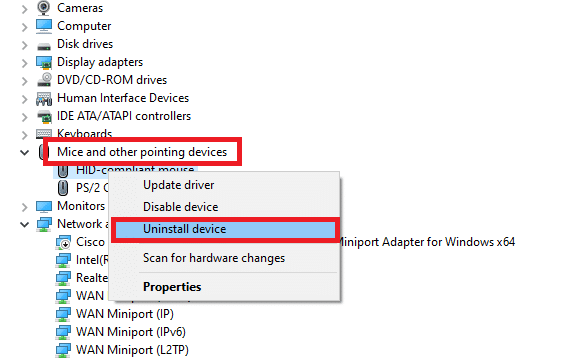
4. Débranchez la souris de l'ordinateur, retirez les piles et attendez quelques minutes.
5. Redémarrez votre système .
6. Laissez Windows télécharger et mettre à jour automatiquement les pilotes correspondants.
Cela devrait résoudre le problème de double-clic de la souris Logitech. Sinon, essayez la solution suivante.
Lisez aussi: 10 meilleures souris de moins de 500 Rs. en Inde
Méthode 4 : réinitialiser la souris sans fil Logitech
Lisez notre guide sur la résolution de la souris sans fil Logitech qui ne fonctionne pas pour résoudre tous les problèmes associés à la souris sans fil Logitech. La réinitialisation actualisera la connexion sans fil et résoudra éventuellement le problème de double-clic de la souris Logitech.
Méthode 5 : déposer une demande de garantie
Si votre appareil est couvert par la période de garantie, déposez une demande de garantie en visitant le site Web officiel de Logitech et en signalant le problème de double-clic de la souris Logitech.
1. Ouvrez le lien donné dans n'importe quel navigateur Web .
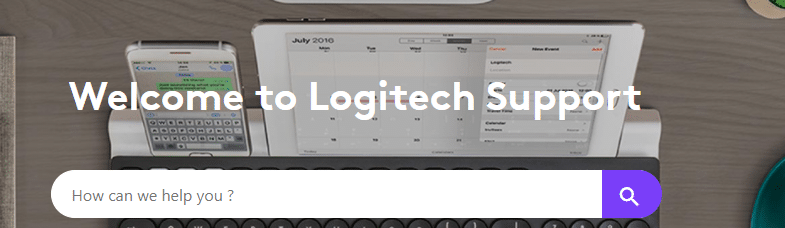
2. Identifiez votre produit avec le numéro de série correct ou en utilisant la catégorie et la sous-catégorie de produit.
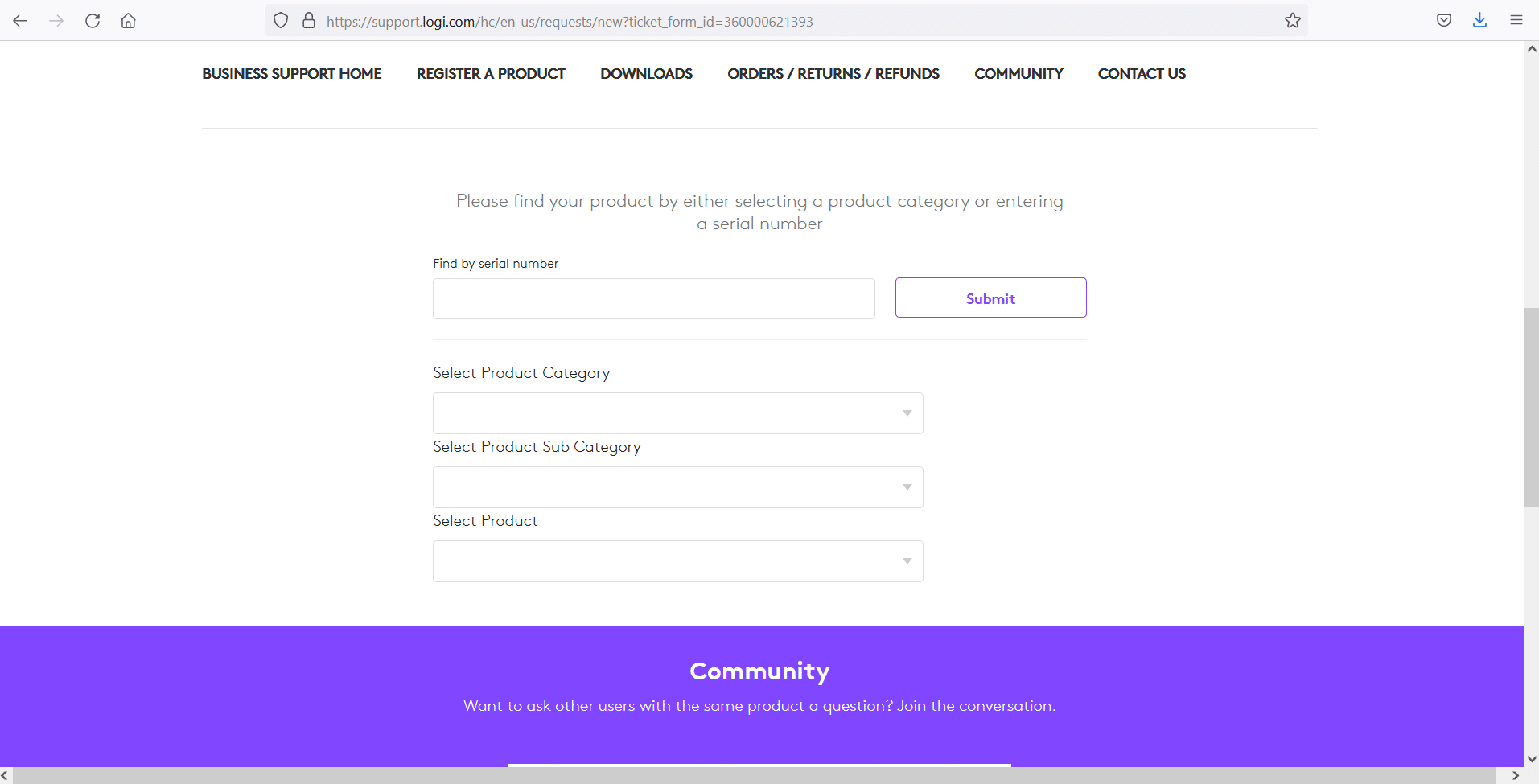
3. Décrivez le problème et enregistrez votre plainte. Attendez l'accusé de réception de votre plainte.
4. Confirmez si votre souris Logitech peut être remplacée ou réparée et procédez en conséquence.
Méthode 6 : réparer ou remplacer le ressort manuellement
Lorsque vous ne pouvez pas réclamer de garantie pour votre souris et qu'il y a un problème de ressort, cela peut être résolu. Chaque fois que vous cliquez sur la souris, le ressort est enfoncé et relâché. Si le ressort est cassé ou endommagé, cela peut entraîner un problème de double-clic de la souris Logitech ou des problèmes de clic non enregistrés.
Remarque : Les étapes mentionnées ci-dessous doivent être mises en œuvre avec un soin et une prudence extrêmes . Une petite erreur lors de sa réparation pourrait rendre votre souris Logitech complètement inutile. Par conséquent, procédez à vos risques et périls.
1. Retirez le capot de protection supérieur de la souris Logitech.
2. Repérez les vis aux quatre coins du dessous de la souris. Ensuite, dévissez soigneusement le corps de celui-ci.
Remarque : Assurez-vous de ne pas perturber les circuits internes lorsque vous retirez les vis.
3. Trouvez le mécanisme de clic de votre souris. Vous verrez un bouton blanc en haut du mécanisme de clic.
Remarque : Soyez délicat lorsque vous manipulez le mécanisme de clic car il peut tomber.
4. Maintenant, soulevez et retirez le boîtier noir du mécanisme de clic à l'aide d'un tournevis à tête plate.
5. Ensuite, le ressort responsable du problème de double clic de la souris Logitech sera visible au-dessus du mécanisme de clic. Placez le ressort sur le sol et maintenez-le avec vos doigts.
6. Si votre ressort n'est pas dans la courbe appropriée, utilisez un tournevis et pliez le ressort jusqu'à ce qu'une courbe appropriée soit établie.
7. Une fois que le ressort est restructuré à sa forme incurvée appropriée.
8. Placez le ressort sur le loquet tel qu'il était avant d'utiliser un petit crochet.
9. Utilisez l'espace à l'arrière du ressort pour le placer sur le mécanisme d'encliquetage.
10. Dans cette étape, réassemblez le mécanisme de clic. Placez le bouton blanc au-dessus du mécanisme de clic.
11. Effectuez un test de clic avant d'emballer les composants de la souris.
12. Enfin, placez le couvercle du corps de la souris Logitech et fixez-le avec des vis .
Cette méthode prend du temps et demande beaucoup de patience. De plus, il nécessite une manipulation soigneuse pour éviter une panne de l'appareil. Par conséquent, ce n'est pas conseillé. Vous pouvez contacter un technicien pour résoudre ce problème.
Conseillé:
- Correction du logiciel de jeu Logitech qui ne s'ouvre pas
- Résoudre le problème de démarrage de Logitech Download Assistant
- Comment réparer le code d'erreur 775 sur DirecTV
- Comment réparer l'erreur 0x80300024
Nous espérons que ce guide vous a été utile et que vous avez pu résoudre le problème de double-clic de la souris Logitech sur un PC Windows . Faites-nous savoir quelle méthode a le mieux fonctionné pour vous. De plus, si vous avez des questions ou des suggestions concernant cet article, n'hésitez pas à les déposer dans la section des commentaires.
